Як експортувати нотатки в Apple Notes як PDF на будь-якому пристрої

Дізнайтеся, як експортувати нотатки в Apple Notes як PDF на будь-якому пристрої. Це просто та зручно.
За кілька місяців Google Hangouts більше не буде, а Google Chat займе верх. Щоб зробити роботу дещо простішою та оптимізованою, Google просунув інтеграцію всіх служб обміну повідомленнями/конференцій (зокрема Google Chat, Spaces і Meet) у програму Gmail і Gmail в Інтернеті . Деякі користувачі цікавилися, чи можуть вони видаляти повідомлення з обох сторін, і це негатив для вас, друзі. Однак ви можете видаляти повідомлення на своєму боці, і ми обов’язково пояснили, як це зробити нижче.
Як видалити повідомлення Hangouts з обох сторін?
Це не можливо. Ви можете, як і в багатьох інших програмах обміну повідомленнями, видаляти повідомлення лише зі свого боку. Інша сторона зберігатиме розмову, якщо вона також не видалить її. Це також включає фотографії та відео. Якщо ви дійсно хочете мати таку функцію, є деякі програми, такі як WhatsApp, які дозволяють видаляти повідомлення для всіх включених сторін протягом певного періоду часу.
Якщо ви хочете видалити повідомлення Hangouts на своїй стороні, ви можете зробити це десятком різних способів. Враховуючи те, що Hangouts припиняється на користь чату Google, який, судячи з оглядів Play Store, є ще одним сервісом у довгій низці постійних поразок Google, коли справа стосується обміну повідомленнями.
Найбільшій корпорації світу справді важко налагодити служби SMS і миттєвих повідомлень, не замінивши їх за рік-два. І це доля Hangouts. Отже, якщо ви є шанувальником програми, підготуйтеся до ще одного переходу на Google Chat.
Але ми відволікаємось. Видалення повідомлень у Hangouts відбувається так само, як видалення повідомлень в інших подібних програмах. Ви виділяєте розмову та видаляєте її.
Як видалити повідомлення Hangouts?
Щоб видалити повідомлення Hangouts на телефоні, ви можете скористатися програмою Hangouts, Gmail або програмою Google Chat, яка незабаром стане наступником Hangouts.
У програмі Hangouts просто натисніть і утримуйте розмову, а потім натисніть значок видалення. У Hangouts немає кошика, тому видалені розмови буде видалено назавжди.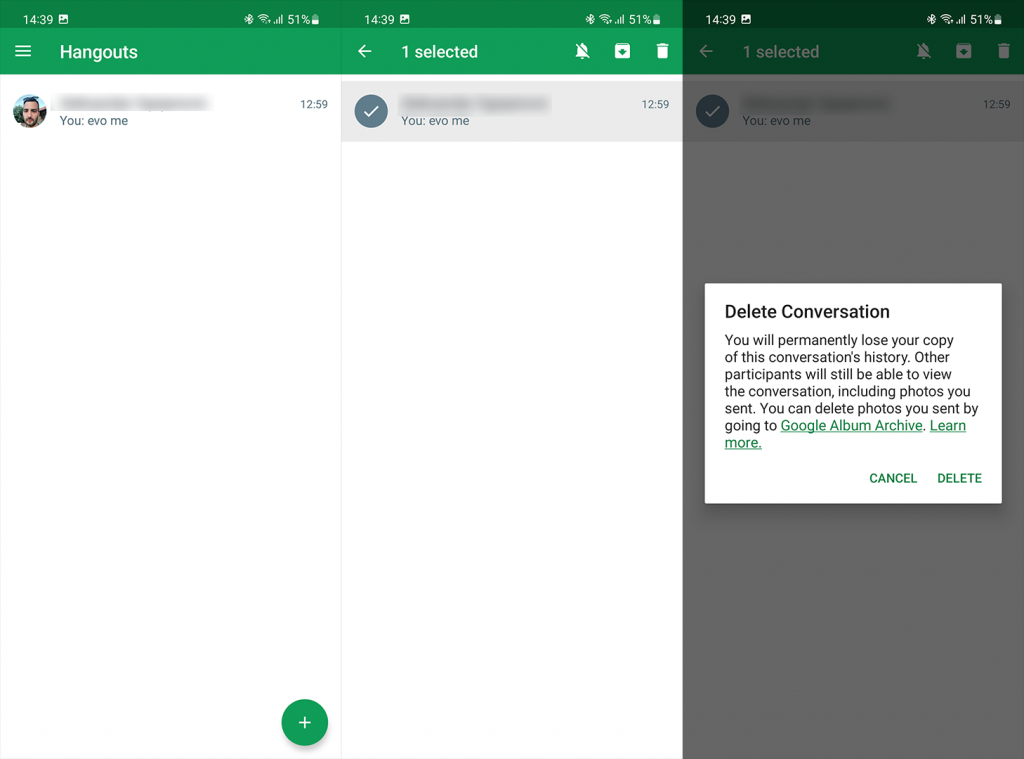
У програмі Gmail ви можете знайти бесіди Hangouts/Chat на нижній вкладці та видалити їх звідти. Просто натисніть на розмову, а потім на ім’я контакту вгорі. Натисніть Видалити розмову. Така сама функція доступна в Gmail для Інтернету. Розгорніть Чати на лівій панелі та натисніть меню з трьома крапками, щоб видалити розмову.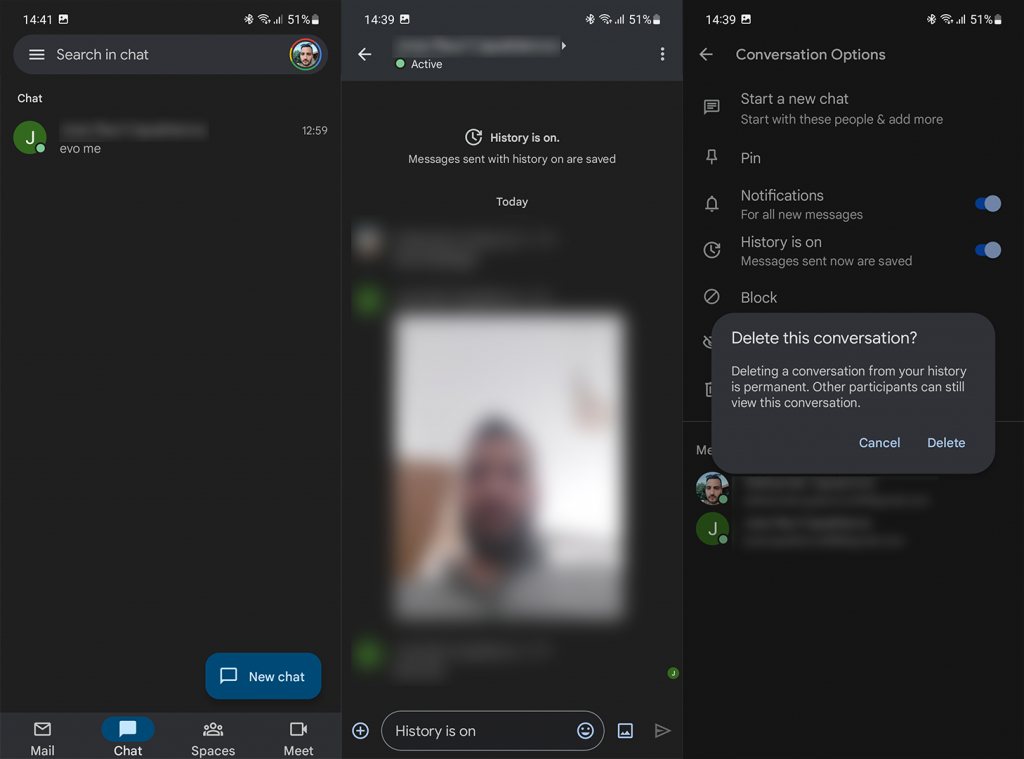
Нарешті, оскільки захоплення вже близько, ви також можете використовувати програму Google Chat, перш ніж Google поховає Hangouts, як і багато інших служб. Програма є не чим іншим, як простим розширенням інтеграції Gmail, але вона все ще доступна як окрема програма.
Щоб видалити розмови в програмі Google Chat, торкніться розмови, а потім – імені контакту вгорі. Ви повинні побачити там опцію видалення розмов.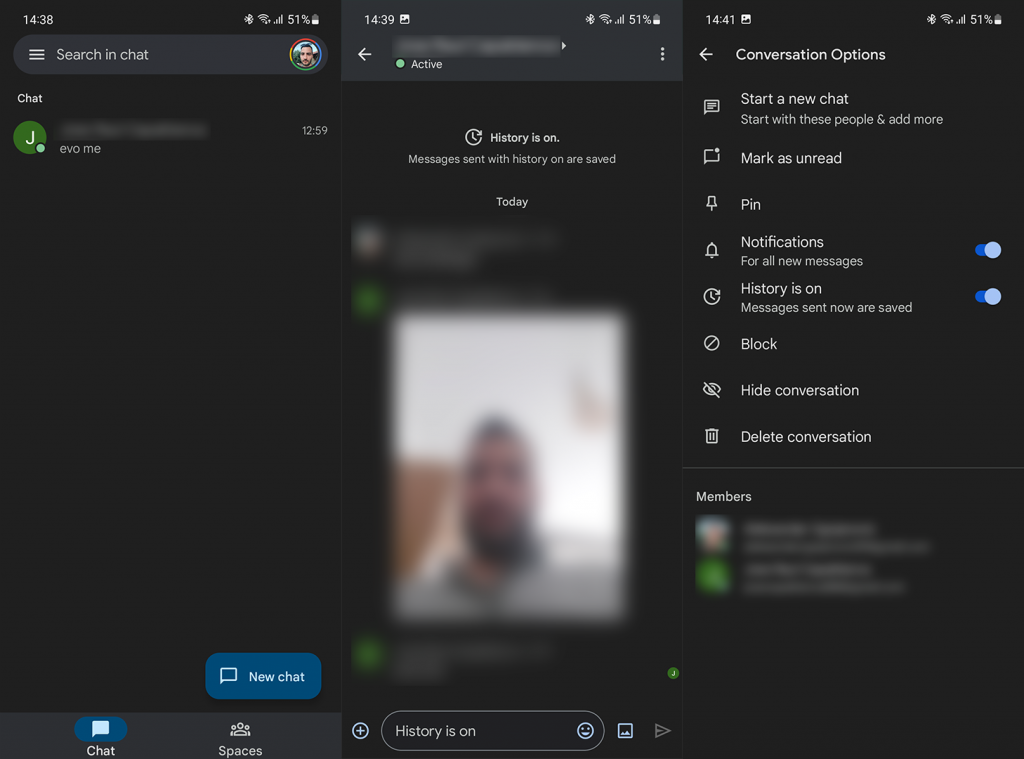
І на цьому ми можемо завершити цю статтю. Що ви думаєте про зміни, які Google вніс у Hangouts, Chat, Meet і Spaces? Чи є їхня екосистема обміну повідомленнями занадто заплутаною та неінтуїтивно зрозумілою чи вам подобається саме так? Розкажіть нам у коментарях нижче. Дякую, що прочитали.
Дізнайтеся, як експортувати нотатки в Apple Notes як PDF на будь-якому пристрої. Це просто та зручно.
Як виправити помилку показу екрана в Google Meet, що робити, якщо ви не ділитеся екраном у Google Meet? Не хвилюйтеся, у вас є багато способів виправити помилку, пов’язану з неможливістю поділитися екраном
Дізнайтеся, як легко налаштувати мобільну точку доступу на ПК з Windows 11, щоб підключати мобільні пристрої до Wi-Fi.
Дізнайтеся, як ефективно використовувати <strong>диспетчер облікових даних</strong> у Windows 11 для керування паролями та обліковими записами.
Якщо ви зіткнулися з помилкою 1726 через помилку віддаленого виклику процедури в команді DISM, спробуйте обійти її, щоб вирішити її та працювати з легкістю.
Дізнайтеся, як увімкнути просторовий звук у Windows 11 за допомогою нашого покрокового посібника. Активуйте 3D-аудіо з легкістю!
Отримання повідомлення про помилку друку у вашій системі Windows 10, тоді дотримуйтеся виправлень, наведених у статті, і налаштуйте свій принтер на правильний шлях…
Ви можете легко повернутися до своїх зустрічей, якщо запишете їх. Ось як записати та відтворити запис Microsoft Teams для наступної зустрічі.
Коли ви відкриваєте файл або клацаєте посилання, ваш пристрій Android вибирає програму за умовчанням, щоб відкрити його. Ви можете скинути стандартні програми на Android за допомогою цього посібника.
ВИПРАВЛЕНО: помилка сертифіката Entitlement.diagnostics.office.com



![[ВИПРАВЛЕНО] Помилка 1726: Помилка виклику віддаленої процедури в Windows 10/8.1/8 [ВИПРАВЛЕНО] Помилка 1726: Помилка виклику віддаленої процедури в Windows 10/8.1/8](https://img2.luckytemplates.com/resources1/images2/image-3227-0408150324569.png)
![Як увімкнути просторовий звук у Windows 11? [3 способи] Як увімкнути просторовий звук у Windows 11? [3 способи]](https://img2.luckytemplates.com/resources1/c42/image-171-1001202747603.png)
![[100% вирішено] Як виправити повідомлення «Помилка друку» у Windows 10? [100% вирішено] Як виправити повідомлення «Помилка друку» у Windows 10?](https://img2.luckytemplates.com/resources1/images2/image-9322-0408150406327.png)


